Siemens GIGASET DX600A User Manual [ro]
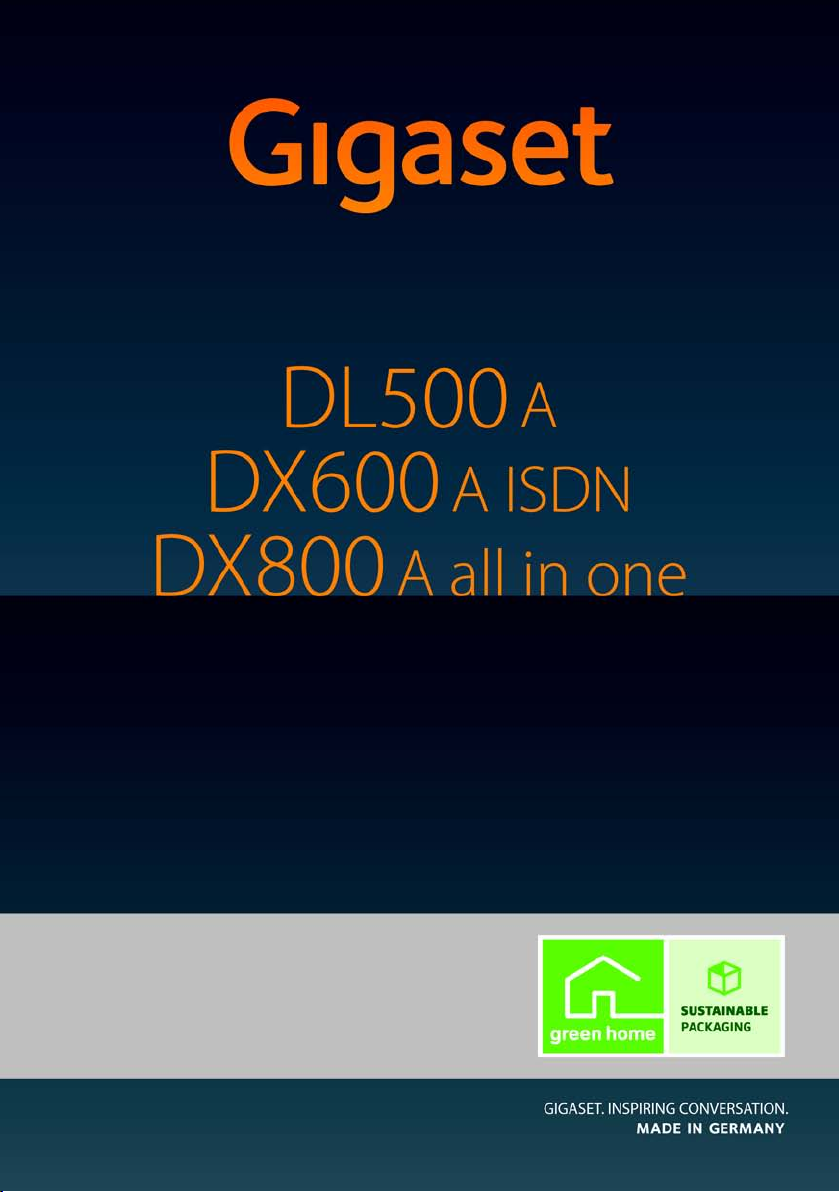
Felicitãri!
Cumpărând un produs Gigaset, aţi ales o marcă decisă să îmbunătăţească
modul nostru de viaţă. Ambalajul acestui produs nu este poluant!
Pentru detalii suplimentare, vizitaţi www.gigaset.com.
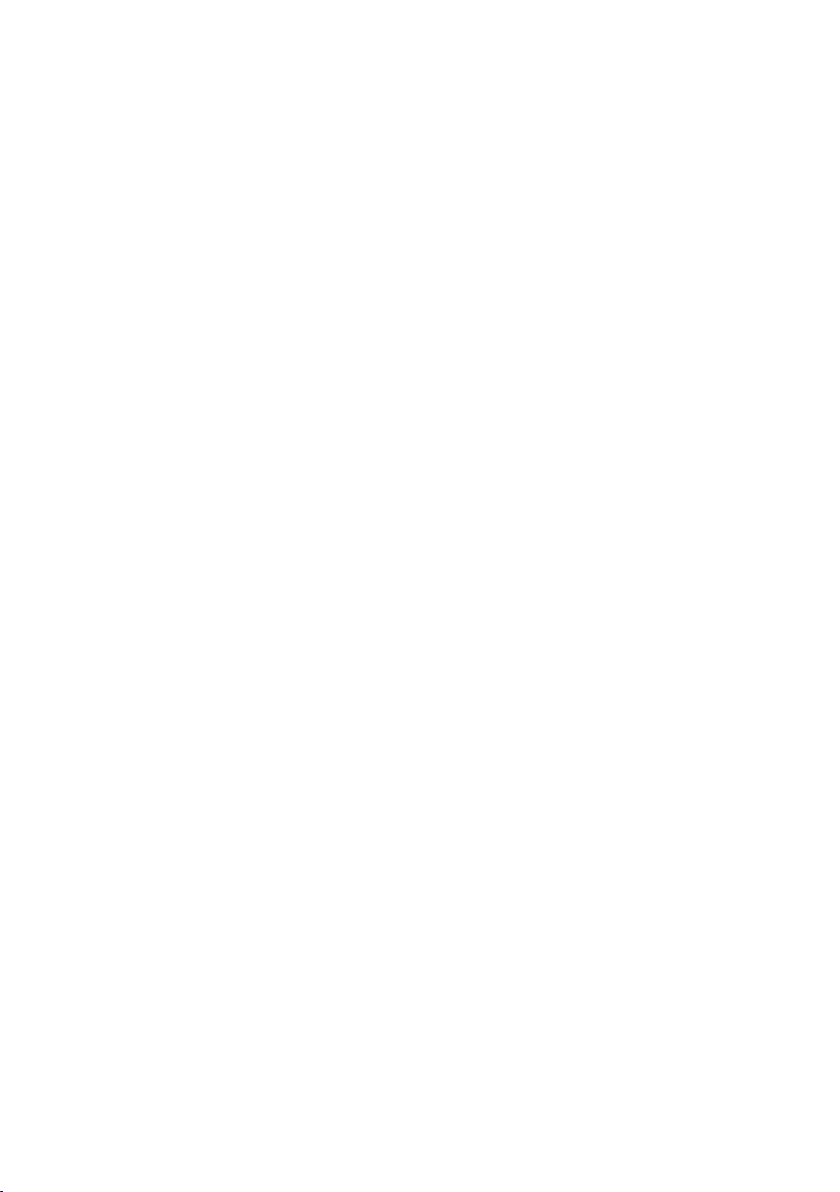
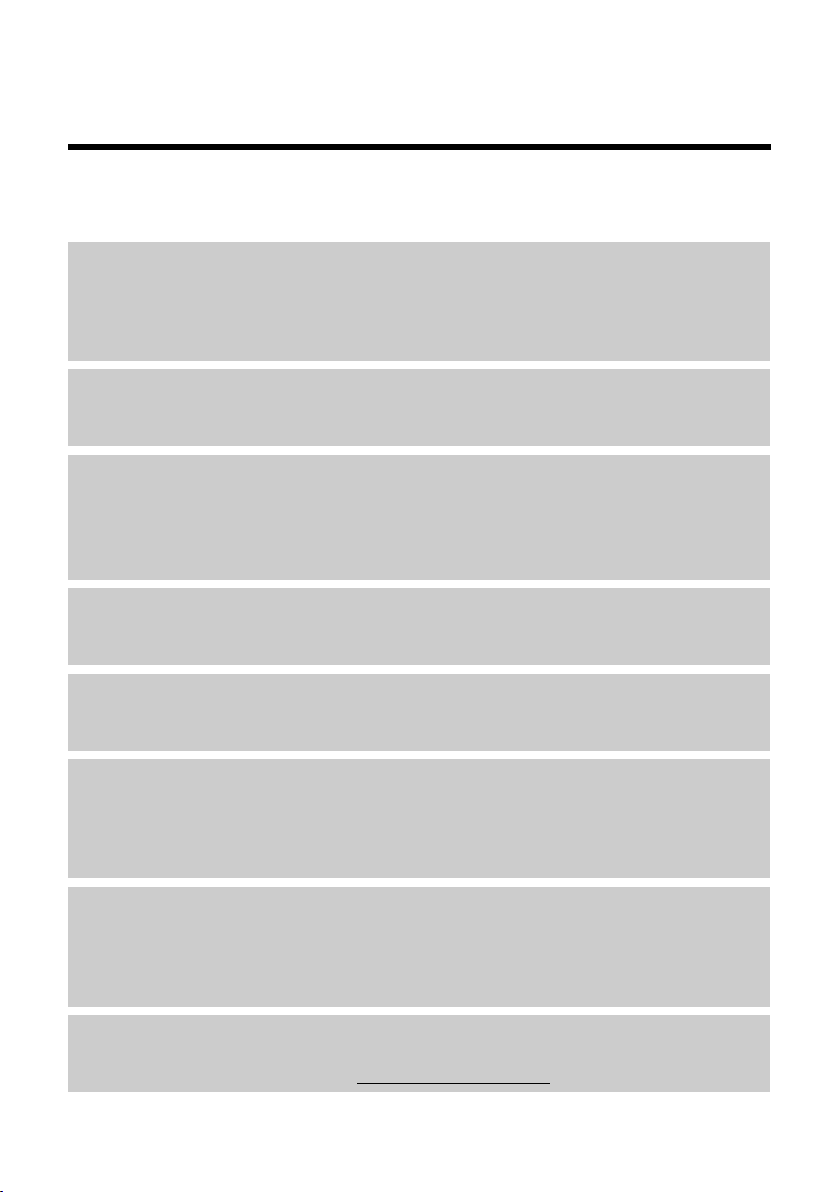
Gigaset DX800A all in one, DX600A ISDN şi DL500A – partenerul dvs. perfect
Gigaset DX800A all in one, DX600A ISDN şi DL500A –
partenerul dvs. perfect
... impresionant la interior şi la exterior. Lăsaţi-vă fascinaţi de afişajul TFT vibrant de 3,5", calitatea
de primă clasă a sunetului şi de exteriorul elegant. Aparatul Gigaset poate face cu mult mai mult,
decât să efectueze pur şi simplu apeluri:
Bluetooth, Ethernet, DECT şi port FAX (în funcţie de dispozitiv)
Conectaţi aparatul Gigaset la Internet şi la PC prin intermediul Ethernet. Folosiţi agendele
telefonice publice şi particulare de pe Internet (
telefonică de pe aparatul Gigaset, agenda telefonică de pe telefonul mobil prevăzut cu
Bluetooth şi agenda telefonică de pe PC.
Agenda telefonică cu intrări vCard - calendar şi întâlniri
Salvaţi numerele de telefon şi alte date în agenda telefonică locală (¢p. 38). Introduceţi
întâlnirile şi aniversările în calendar şi fixaţi mementouri.
Folosiţi aparatul Gigaset ca PABX
Înregistraţi până la şase receptoare şi folosiţi robotul telefonic Gigaset.
Cu ajutorul interfeţei Bluetooth, puteţi înregistra până la cinci telefoane mobile GSM. Puteţi
conecta unul dintre telefoanele mobile cu baza şi puteţi efectua apeluri cu ajutorul acestei
conexiuni GSM – Link2mobile.
Fiţi online cu aparatul Gigaset
Folosiţi Centru de info al telefonului şi pe ecran vi se vor afişa informaţiile pentru telefon
furnizate special de pe Internet.
¢ p. 39). Actualizaţi simultan agenda
Nu deranjaţi
Întrerupeţi iluminarea ecranului pe timp de noapte (¢ p. 50), folosiţi controlul apelurilor în
funcţie de oră (
¢ p. 51) sau refuzaţi apelurile necunoscute (¢p. 51).
Alte informaţii practice
Transferaţi agenda telefonică de la un receptor Gigaset existent (¢p. 39), folosiţi tastele
funcţiilor programabile (
folosiţi receptorul convenabil pentru a efectua apeluri, citiţi mesajele de e-mail (fără PC) de pe
telefon.
¢ p. 49) pentru apelare rapidă şi acces rapid la funcţiile importante,
Este uşor să configuraţi Gigaset DX800A all in one/DX600A ISDN datorită
asistenţilor
Aceştia determină MSN-urile pentru conexiunea ISDN şi datele furnizorului general de VoIP
(în funcţie de furnizor) şi vă asistă la înregistrarea receptoarelor şi atribuirea conexiunilor de
trimitere şi recepţionare la bază, receptoare, fax şi robotul telefonic integrat (
¢ p. 16).
Mediu înconjurător
Gigaset Green Home – protejaţi mediul când utilizaţi telefonul. Pentru detalii asupra
produselor noastre ECO DECT, vizitaţi www.gigaset.com/service
1
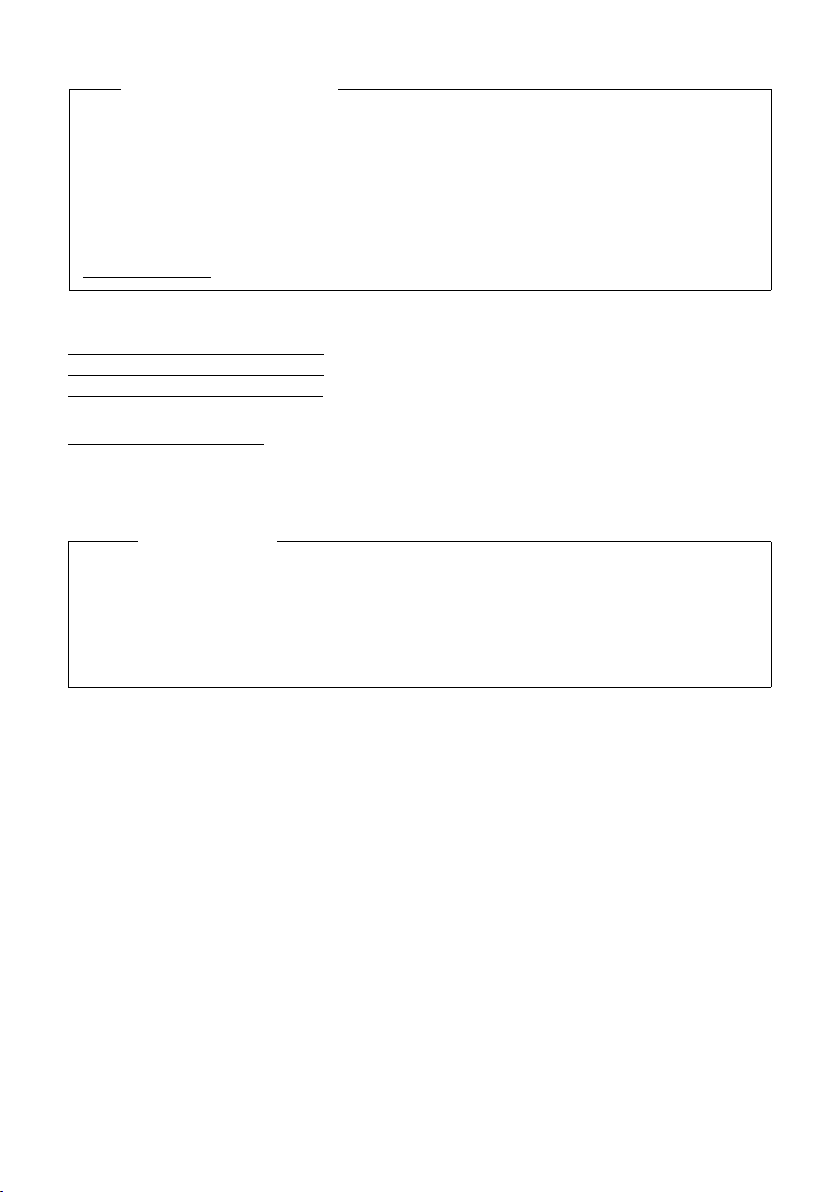
Gigaset DX800A all in one, DX600A ISDN şi DL500A – partenerul dvs. perfect
Manual de utilizare
Acest document descrie numai primii paşi pentru folosirea telefonului Gigaset şi funcţiile
sale principale sub formă condensată.
CD-ul anexat cuprinde o descriere detaliată a telefonului şi a funcţiilor sale, precum şi o
descriere a configuratorului său Web. Puteţi seta telefonul de la PC prin intermediul
configuratorului Web (interfaţa Web a telefonului).
Aceste instrucţiuni sunt în format PDF. Aveţi nevoie de Adobe® Reader® pentru a vizualiza
aceste documente. Puteţi de asemenea găsi Adobe® Reader® pe CD sau pe Internet, la
www.adobe.com
Informaţii suplimentare despre telefonul dvs. se pot găsi la:
www.gigaset.com/gigasetDX800A (Gigaset DX800A all in one)
www.gigaset.com/gigasetDX600A
www.gigaset.com/gigasetDL500A
După achiziţionarea telefonului Gigaset, vă rugăm să îl înregistraţi la
www.gigaset.com/service
de garanţie pe care le solicitaţi sunt abordate mai rapid!
Distracţie plăcută cu noul telefon!
.
(Gigaset DX600A ISDN)
(GigasetDL500A)
– astfel se asigură că orice întrebări pe care le adresaţi şi orice servicii
Reţineţi
Pentru a modifica limba afişajului, procedaţi după cum urmează:
¤ Apăsaţi partea din dreapta a tastei v.
¤ Apăsaţi următoarele taste în succesiunea: *#Q3#.
¤ Apăsaţi sus/jos pe tasta Control q până când este selectată limba corectă. Apoi apăsaţi
tasta din dreapta afişajului.
2

Prezentarea generală a bazei
123465
7891011 12 1314 15 16
Prezentarea generală a bazei
1 Reglaţi volumul S = mai încet; R = mai
tare
În timpul unui apel/redării unui mesaj:
volumul mâini libere/receptor;
Când este semnalat un apel extern:
volum sonerie
2 Afişaj
3 Tas te Afiş aj (programabile; p. 49)
În meniu: deschideţi un meniu cu alte funcţii
4 Tasta Mesaj (p. 37)
Acces la liste de apeluri şi de mesaje;
Clipeşte: mesaj/apel nou sau firmware nou/
profil disponibil al unui nou furnizor
5 Tasta Final/Înapoi (tasta roşie)
Încheiaţi apelul, anulaţi funcţia, mergeţi înapoi
cu un nivel al meniului (apăsare uşoară), înapoi
la modul „în aşteptare” (ţineţi apăsat)
6 Taste funcţionale (programabile; p. 49)
7 Reapelare
Deschide lista de reapelare (p. 37)
8 Tasta Mâin i libe re
9 Tasta Mut
În timpul unui apel: activare/dezactivare
microfon
10 Tasta *
Activează/dezactivează soneria (ţineţi apăsat);
Introducere text: tabel cu caractere speciale
11 Tasta Înapoi pentru robotul telefonic
În timpul redării: înapoi la începutul mesajului/
mesajului anterior
12 Redarea mesajelor
Activare/dezactivare redare mesaje
13 Tasta Pornit/Op rit pentru robotul telefonic
Activare/dezactivare robot telefonic (p. 43)
14 Tasta #
Pentru introducere text: comută între litere
mici/mari şi cifre
15 Tasta Control
16 Microfon
3
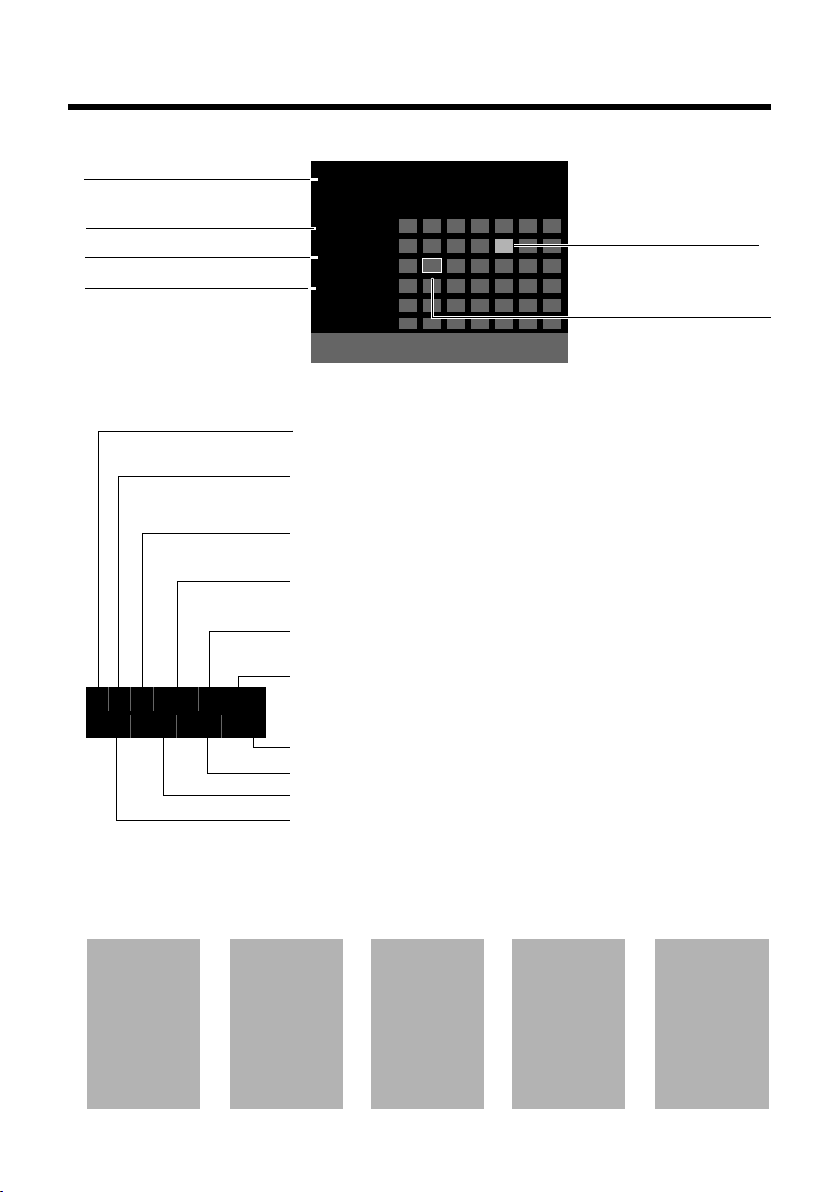
Pictograme afişaj
Întâlnire introdusă
în calendar
Data curentă
Ã
1
2
3
·
à 02
Mar 2010
13:52
INT 1
Apeluri Calendar
L M M J V S D
0 0 0 0 0 0 0
0 0 1 1 1 1 1
1 1 1 1 1 2 2
2 2 2 2 2 2 2
2 3 3
Stare bazã
(douã linii)
Luna/anul curent
Oră
Nume intern
Ø
Ù
Ú
Semnalizare
Apel
extern
Ø
ã
Ú ØÃÚ
Apel
intern
Robotul telefonic
înregistrează
Ã
1
2 3 ¼ òôl ó ·06:30
à 02
™ 10
Ë 09
n08
ØÜ
Întâlnire/
aniversare
ؼÚ
Ceas
deşteptător
Pictograma robot telefonic
DX600A/DX800A:
1/ 2/ 3
numerele roboţilor telefonici activaţi (portocaliu = pornit)
DL500A: 1 (portocaliu) robot telefonic activat
Mod Eco+ activat (alb),
Mod Eco+ şi Mod Eco activat (verde)
ò: Bluetooth activat; ô: setul de căşti Bluetooth conectat;
l: telefonul mobil Bluetooth GSM conectat
Sonerie dezactivată (p. 51)
Înlocuit de ñ, când tonul de alertă este activat
Alarmă activată şi oră de trezire stabilită
Număr de mesaje noi:
u În lista alarmelor nepreluate
u În lista SMS-urilor (p. 42) sau lista e-mail-urilor
u în lista de apeluri nepreluate (p. 37)
u În căsuţa poştală a reţelei
Afişaj în modul „în aşteptare” (exemplu)
Afişarea stării în titluri: următoarele pictograme sunt afişate în funcţie de setările şi de
modurile de funcţionare ale bazei:
Pictograme afişaj
4
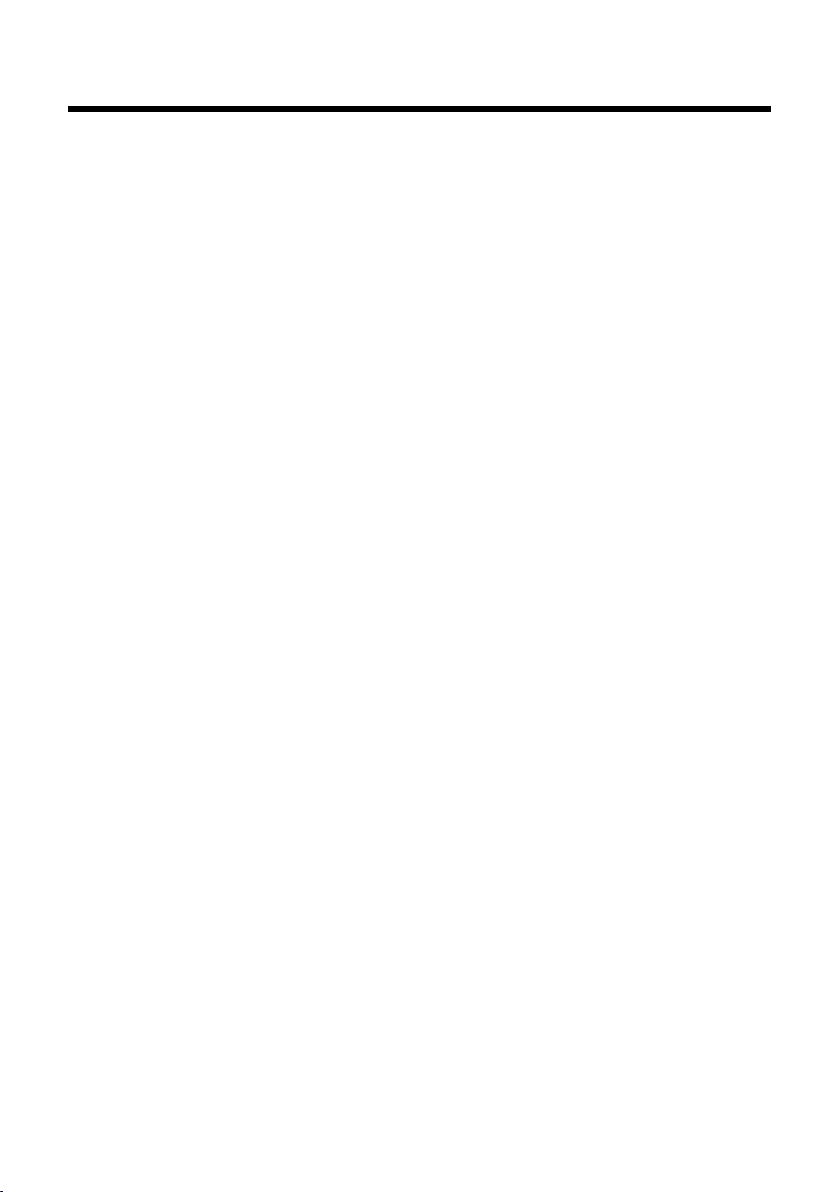
Cuprins
Cuprins
Gigaset DX800A all in one, DX600A ISDN şi DL500A –
partenerul dvs. perfect . . . . . . . . . . . . . . . . . . . . . . . . . . . . . . . . . . . . . . . . . . . . 1
Prezentarea generală a bazei . . . . . . . . . . . . . . . . . . . . . . . . . . . . . . . . . . . . . . . 3
Pictograme afişaj . . . . . . . . . . . . . . . . . . . . . . . . . . . . . . . . . . . . . . . . . . . . . . . . . . 4
Măsuri de siguranţă . . . . . . . . . . . . . . . . . . . . . . . . . . . . . . . . . . . . . . . . . . . . . . . 7
Primii paşi . . . . . . . . . . . . . . . . . . . . . . . . . . . . . . . . . . . . . . . . . . . . . . . . . . . . . . . . . 8
Verificarea conţinutului pachetului . . . . . . . . . . . . . . . . . . . . . . . . . . . . . . . . . . . . . . . . . . . . 8
Setarea bazei . . . . . . . . . . . . . . . . . . . . . . . . . . . . . . . . . . . . . . . . . . . . . . . . . . . . . . . . . . . . . . . . . 9
Conectarea bazei . . . . . . . . . . . . . . . . . . . . . . . . . . . . . . . . . . . . . . . . . . . . . . . . . . . . . . . . . . . . 10
Gigaset DX600A ISDN, DX800A all in one:
setarea bazei – asistentul pentru instalare . . . . . . . . . . . . . . . . . . . . . . . . . . . . . . . . . . . . 16
Data şi ora . . . . . . . . . . . . . . . . . . . . . . . . . . . . . . . . . . . . . . . . . . . . . . . . . . . . . . . . . . . . . . . . . . . 33
Ghid . . . . . . . . . . . . . . . . . . . . . . . . . . . . . . . . . . . . . . . . . . . . . . . . . . . . . . . . . . . . . . . . . . . . . . . . . 34
Efectuarea apelurilor . . . . . . . . . . . . . . . . . . . . . . . . . . . . . . . . . . . . . . . . . . . . . 35
Efectuarea apelurilor externe . . . . . . . . . . . . . . . . . . . . . . . . . . . . . . . . . . . . . . . . . . . . . . . . . 35
Efectuarea unui apel intern . . . . . . . . . . . . . . . . . . . . . . . . . . . . . . . . . . . . . . . . . . . . . . . . . . . 35
Terminarea unui apel . . . . . . . . . . . . . . . . . . . . . . . . . . . . . . . . . . . . . . . . . . . . . . . . . . . . . . . . 35
Preluarea unui apel . . . . . . . . . . . . . . . . . . . . . . . . . . . . . . . . . . . . . . . . . . . . . . . . . . . . . . . . . . 36
Activarea/dezactivarea modului „Mâini libere”/a modului de ascultare deschisă 36
Oprirea sonorului bazei . . . . . . . . . . . . . . . . . . . . . . . . . . . . . . . . . . . . . . . . . . . . . . . . . . . . . . 36
Efectuarea apelurilor utilizând serviciile de reţea . . . . . . . . . . . . . . . . . . . . . . . . . . . . . . 36
Folosirea listelor . . . . . . . . . . . . . . . . . . . . . . . . . . . . . . . . . . . . . . . . . . . . . . . . . . 37
Lista de reapelare . . . . . . . . . . . . . . . . . . . . . . . . . . . . . . . . . . . . . . . . . . . . . . . . . . . . . . . . . . . . 37
Listele de apeluri . . . . . . . . . . . . . . . . . . . . . . . . . . . . . . . . . . . . . . . . . . . . . . . . . . . . . . . . . . . . . 37
Deschiderea listelor cu tasta Mesaj . . . . . . . . . . . . . . . . . . . . . . . . . . . . . . . . . . . . . . . . . . . 37
Folosirea agendei telefonice . . . . . . . . . . . . . . . . . . . . . . . . . . . . . . . . . . . . . . 38
Folosirea agendei telefonice a bazei locale . . . . . . . . . . . . . . . . . . . . . . . . . . . . . . . . . . . . 38
Folosirea agendelor telefonice online . . . . . . . . . . . . . . . . . . . . . . . . . . . . . . . . . . . . . . . . . 39
Folosirea agendei telefonice particulare de pe Internet . . . . . . . . . . . . . . . . . . . . . . . . 40
Folosirea agendei telefonice Gigaset.net (Gigaset DX800A) . . . . . . . . . . . . . . . . . . . . 40
Trimiterea unui SMS (mesaje text) . . . . . . . . . . . . . . . . . . . . . . . . . . . . . . . . . 41
Scrierea/trimiterea unui mesaj SMS . . . . . . . . . . . . . . . . . . . . . . . . . . . . . . . . . . . . . . . . . . . 41
Primirea unui mesaj SMS . . . . . . . . . . . . . . . . . . . . . . . . . . . . . . . . . . . . . . . . . . . . . . . . . . . . . 42
Citirea SMS-urilor, administrarea listelor . . . . . . . . . . . . . . . . . . . . . . . . . . . . . . . . . . . . . . 42
Operarea robotului telefonic din bază . . . . . . . . . . . . . . . . . . . . . . . . . . . . . 43
Operarea prin intermediul bazei . . . . . . . . . . . . . . . . . . . . . . . . . . . . . . . . . . . . . . . . . . . . . . 43
Activarea/dezactivarea identificării apelurilor . . . . . . . . . . . . . . . . . . . . . . . . . . . . . . . . . 45
Operarea în timpul deplasării (operarea la distanţă) . . . . . . . . . . . . . . . . . . . . . . . . . . . 46
5
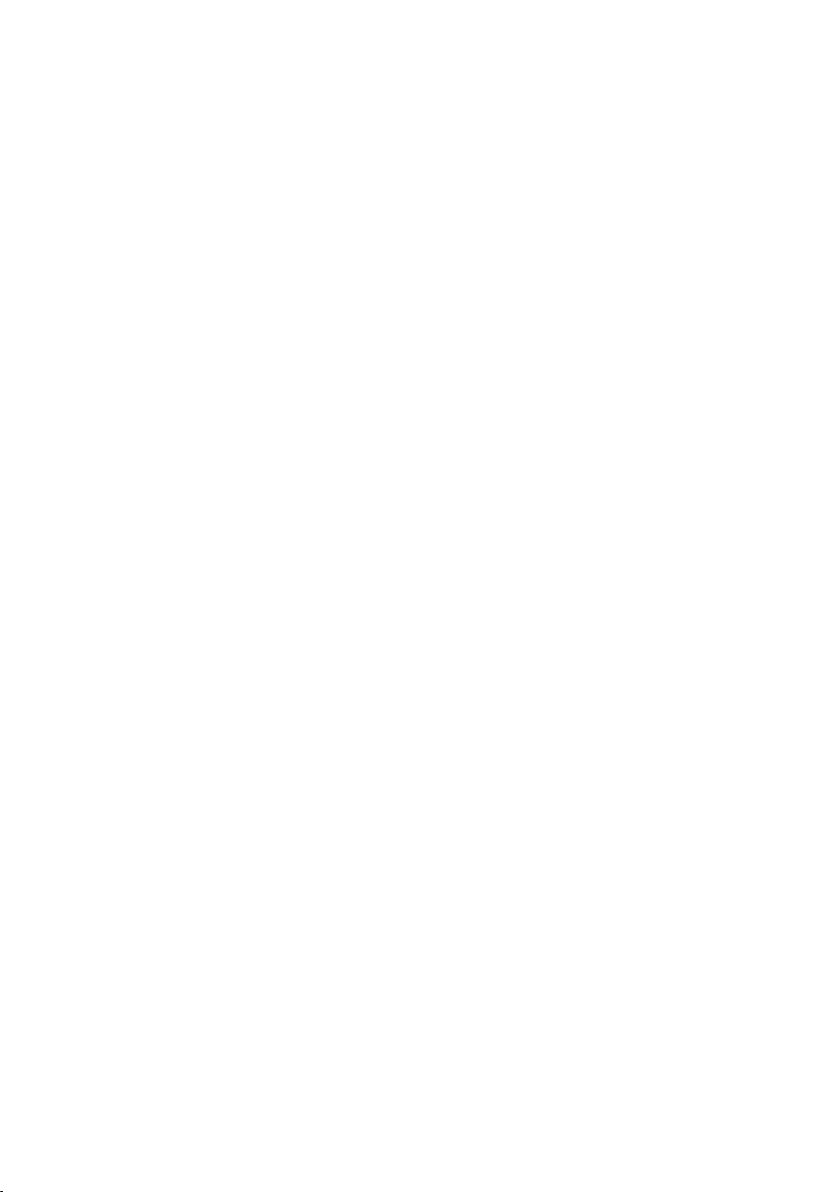
Cuprins
Înregistrarea dispozitivelor Bluetooth . . . . . . . . . . . . . . . . . . . . . . . . . . . . . 47
Folosirea unui set de căşti Bluetooth . . . . . . . . . . . . . . . . . . . . . . . . . . . . . . . . . . . . . . . . . . 48
Folosirea telefoanelor mobile GSM – Link2mobile . . . . . . . . . . . . . . . . . . . . . . . . . . . . . 48
Setarea bazei . . . . . . . . . . . . . . . . . . . . . . . . . . . . . . . . . . . . . . . . . . . . . . . . . . . . . 49
Accesarea rapidă a funcţiilor şi a numerelor . . . . . . . . . . . . . . . . . . . . . . . . . . . . . . . . . . . 49
Setările afişajului . . . . . . . . . . . . . . . . . . . . . . . . . . . . . . . . . . . . . . . . . . . . . . . . . . . . . . . . . . . . . 49
Reglarea volumului în modul „Mâini libere” sau al receptorului . . . . . . . . . . . . . . . . 50
Setarea soneriilor . . . . . . . . . . . . . . . . . . . . . . . . . . . . . . . . . . . . . . . . . . . . . . . . . . . . . . . . . . . . 51
Activare/dezactivarea tonurilor de avertizare . . . . . . . . . . . . . . . . . . . . . . . . . . . . . . . . . 52
Modificarea codului PIN de sistem . . . . . . . . . . . . . . . . . . . . . . . . . . . . . . . . . . . . . . . . . . . . 52
Setarea prefixului zonal . . . . . . . . . . . . . . . . . . . . . . . . . . . . . . . . . . . . . . . . . . . . . . . . . . . . . . 52
Serviciu de relaţii cu clienţii şi asistenţă . . . . . . . . . . . . . . . . . . . . . . . . . . . . 53
Întrebări şi răspunsuri . . . . . . . . . . . . . . . . . . . . . . . . . . . . . . . . . . . . . . . . . . . . . . . . . . . . . . . . 54
Licenţa . . . . . . . . . . . . . . . . . . . . . . . . . . . . . . . . . . . . . . . . . . . . . . . . . . . . . . . . . . . . . . . . . . . . . . 54
Garanţia . . . . . . . . . . . . . . . . . . . . . . . . . . . . . . . . . . . . . . . . . . . . . . . . . . . . . . . . . . . . . . . . . . . . . 55
Prezentarea generală a meniului Gigaset DX800A all in one . . . . . . . . . 57
Prezentarea generală a meniului Gigaset DX600A ISDN . . . . . . . . . . . . . 63
Prezentarea generală a meniului Gigaset DL500A . . . . . . . . . . . . . . . . . . 67
Index . . . . . . . . . . . . . . . . . . . . . . . . . . . . . . . . . . . . . . . . . . . . . . . . . . . . . . . . . . . . 70
Bandă de inserţie - etichetarea tastelor funcţionale . . . . . . . . . . . . . . . . . 73
6
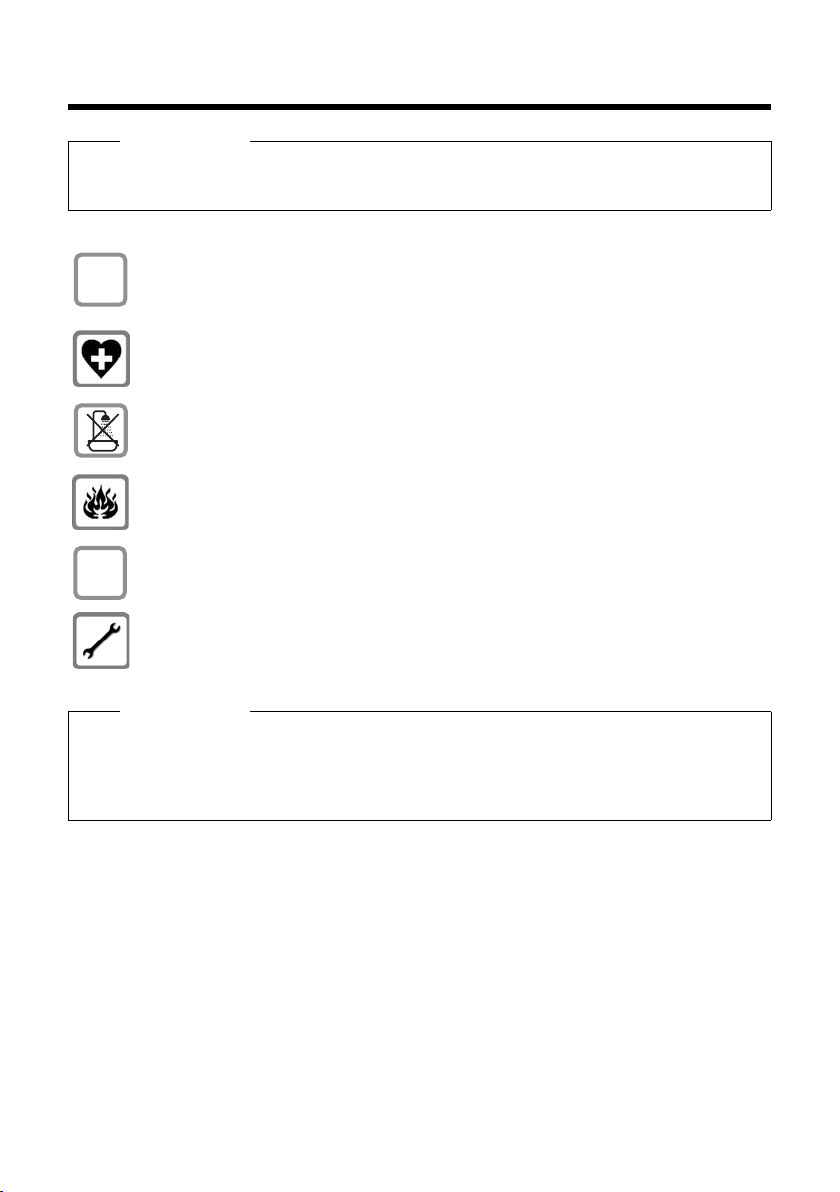
Măsuri de siguranţă
$
ƒ
Măsuri de siguranţă
Atenţie
Citiţi cu atenţie acest ghid de utilizare şi măsurile de siguranţă înainte de a utiliza telefonul.
Explicaţi copiilor conţinutul acestora şi posibilele pericole asociate cu utilizarea telefonului.
Folosiţi numai adaptorul furnizat, conform indicaţiilor din partea inferioară a bazei.
Folosiţi cablurile livrate pentru fax, linia fixă, ISDN, LAN şi conexiunea receptorului şi
conectaţi-le numai la portul respectiv.
Utilizarea telefonului poate afecta echipamente medicale aflate în apropiere.
Atenţie la condiţiile tehnice ale mediului de utilizare, de exemplu, ale cabinetului
medical.
Nu instalaţi telefonul în băi sau duşuri. Telefonul nu este rezistent la stropi de apă.
Nu utilizaţi telefonul în medii cu un potenţial de pericol de explozie (de exemplu,
ateliere de vopsit).
Dacă daţi telefonul altcuiva, asiguraţi-vă că îi daţi şi ghidul de utilizare.
Vă rugăm să scoateţi din uz telefoanele cu defecte sau să le reparaţi la
departamentul nostru de service, pentru că acestea pot interfera cu alte servicii
„fără fir”.
Reţineţi
u Reţineţi că numai terminalele operate in-house (în interiorul clădirilor) pot fi conectate la
conexiuni analogice TAE/ISDN.
u Nu toate funcţiile din acest manual al utilizatorului sunt disponibile în toate ţările şi
pentru toţi furnizorii.
7
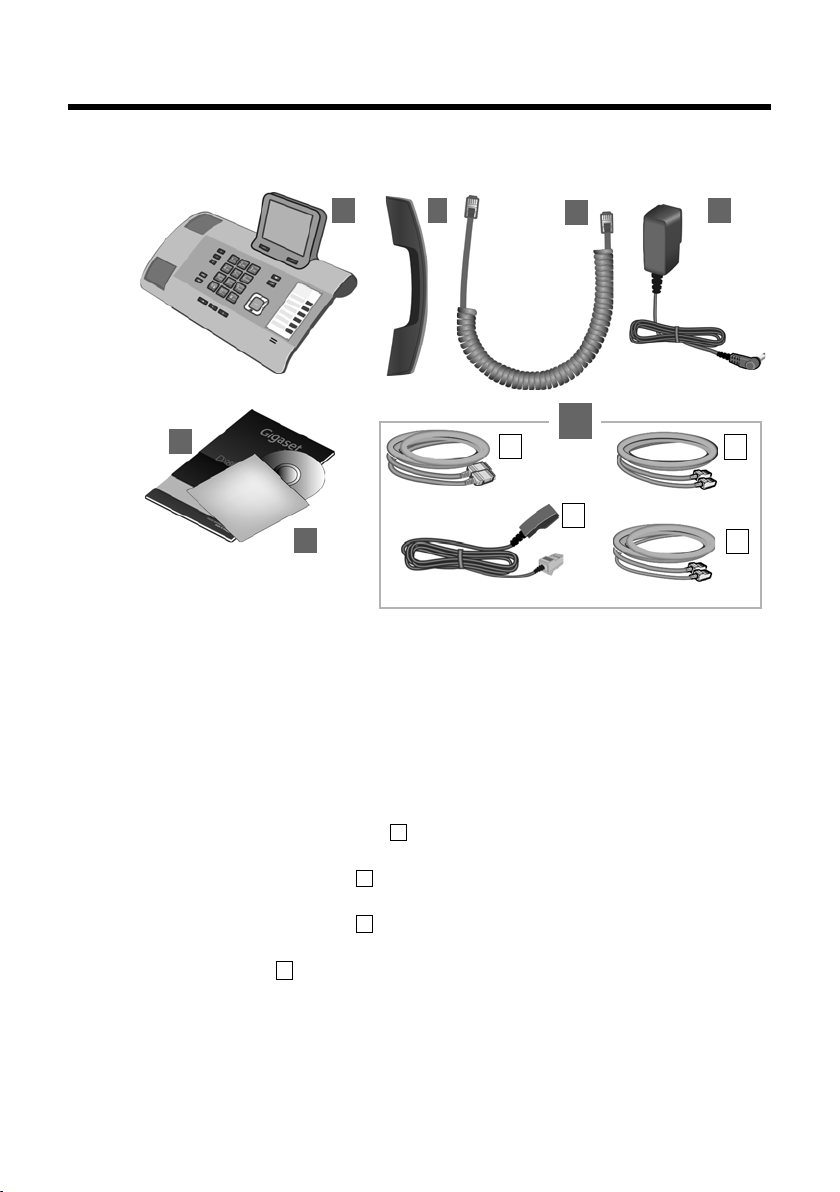
Primii paşi
b
5
6
3
21 4
7
a
c
d
abc
d
Primii paşi
Verificarea conţinutului pachetului
1O bază
2 Un receptor care se va conecta la bază
3 Un cablu (spiralat) pentru conectarea receptorului la bază
4 Un cablu de curent pentru conectarea bazei la sursa de energie
5Acest ghid rapid
6 Un CD
7 Diverse cabluri de conectare (în funcţie de dispozitiv):
Gigaset DX800A all in one:
– Un cablu Ethernet (LAN) (Cat 5 cu 2 mufe modulare RJ45) pentru
conectarea la un router (LAN/Internet) sau PC
– Un cablu de telefon pentru conectarea la linia fixă analogică
(RJ45 8 pini; cei 2 pini exteriori sunt în uz, cablul este uşor aplatizat)
– Un cablu de telefon pentru conectarea la ISDN (8 pini cu 2 mufe mini
occidentale 8/8; cei 4 pini interiori sunt în uz, cablul este uşor aplatizat)
– Un cablu pentru conectarea unui fax la bază (6 pini cu 2 mufe mini
8
occidentale 6/6)
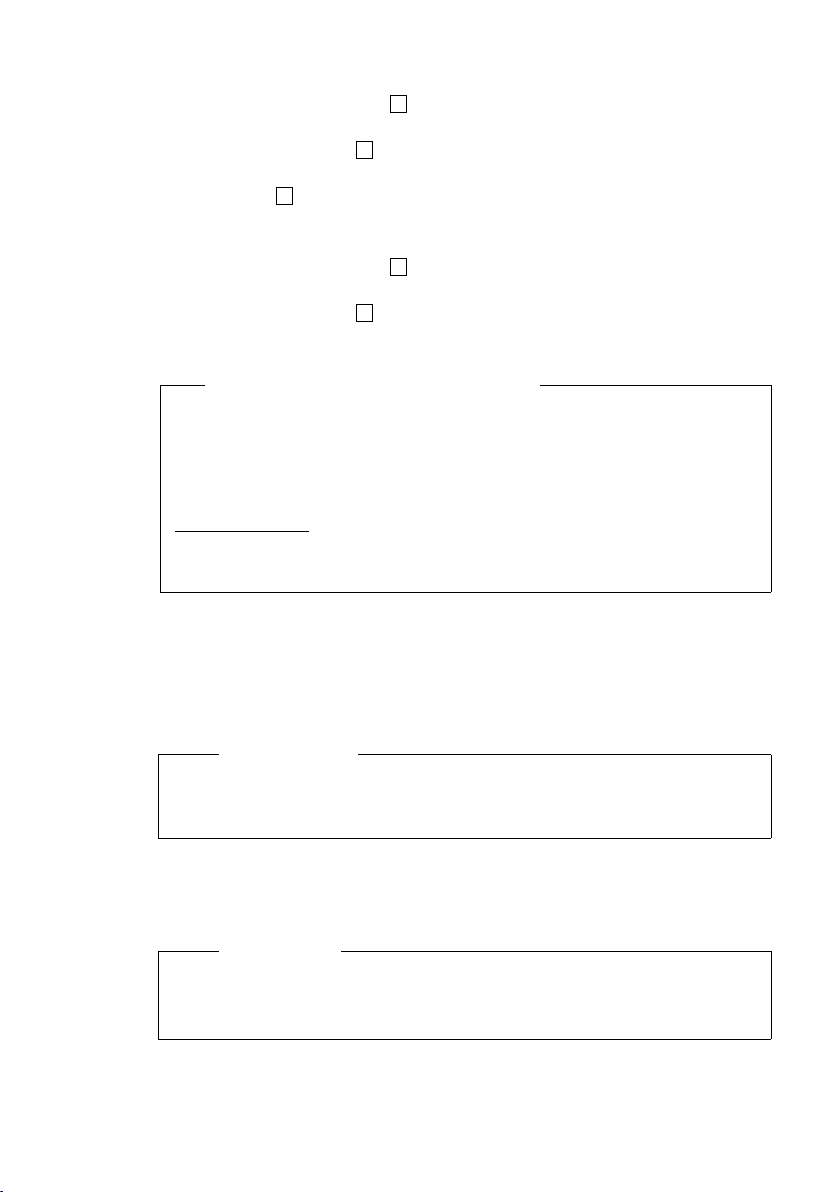
Primii paşi
a
cda
b
Gigaset DX600A ISDN:
– Un cablu Ethernet (LAN) (Cat 5 cu 2 mufe modulare RJ45) pentru
conectarea la un router (LAN/Internet) sau PC
– Un cablu de telefon pentru conectarea la ISDN (8 pini cu 2 mufe mini
occidentale 8/8; cei 4 pini interiori sunt în uz, cablul este uşor aplatizat)
– Un cablu pentru conectarea unui fax la bază
(6 pini cu 2 mufe mini occidentale 6/6)
Gigaset DL500A:
– Un cablu Ethernet (LAN) (Cat 5 cu 2 mufe modulare RJ45) pentru
conectarea la un router (LAN/Internet) sau PC
– Un cablu de telefon pentru conectarea la linia fixă analogică
(TAE RJ11 6 pini)
Actualizarea de aplicaţie firmware
Acest manual de utilizare descrie funcţiile bazei de la versiunea firmware 56.00.
Ori de câte ori există funcţii noi sau îmbunătăţite pentru Gigaset, actualizările
firmware vă sunt puse la dispoziţie pentru descărcare în bază. Dacă aceasta
duce la schimbări operaţionale la folosirea bazei, o nouă versiune a acestui ghid
de utilizare sau amendamentele necesare vor fi publicate pe Internet la
www.gigaset.com
Selectaţi produsul pentru a deschide pagina respectivului produs pentru bază,
unde veţi găsi o legătură către ghidul de utilizare.
.
Setarea bazei
Baza este proiectată pentru a fi utilizat în spaţii ferite de umezeală şi cu o
temperatură de la +5°C până la +45°C.
¤ Setaţi baza la într-un punct central din clădire.
Reţineţi
Dacă doriţi să operaţi receptoarele de la bază, ţineţi cont de raza de acţiune a
bazei. Aceasta are până la 300 m în spaţii exterioare neobstrucţionate şi până la
50 m în clădiri. Raza de acoperire este redusă când Mod Eco este activat.
De obicei, picioarele telefonului nu lasă urme pe suprafeţe. Cu toate acestea, din
cauza numărului mare de lacuri şi finisaje de mobilă folosite, nu se poate exclude
complet apariţia urmelor pe suprafeţe.
Atenţie
u Nu expuneţi telefonul la următoarele: surse de căldură, lumină solară directă
sau alte dispozitive electrice.
u Protejaţi dispozitivul Gigaset de umiditate, praf, lichide corozive şi vapori.
9
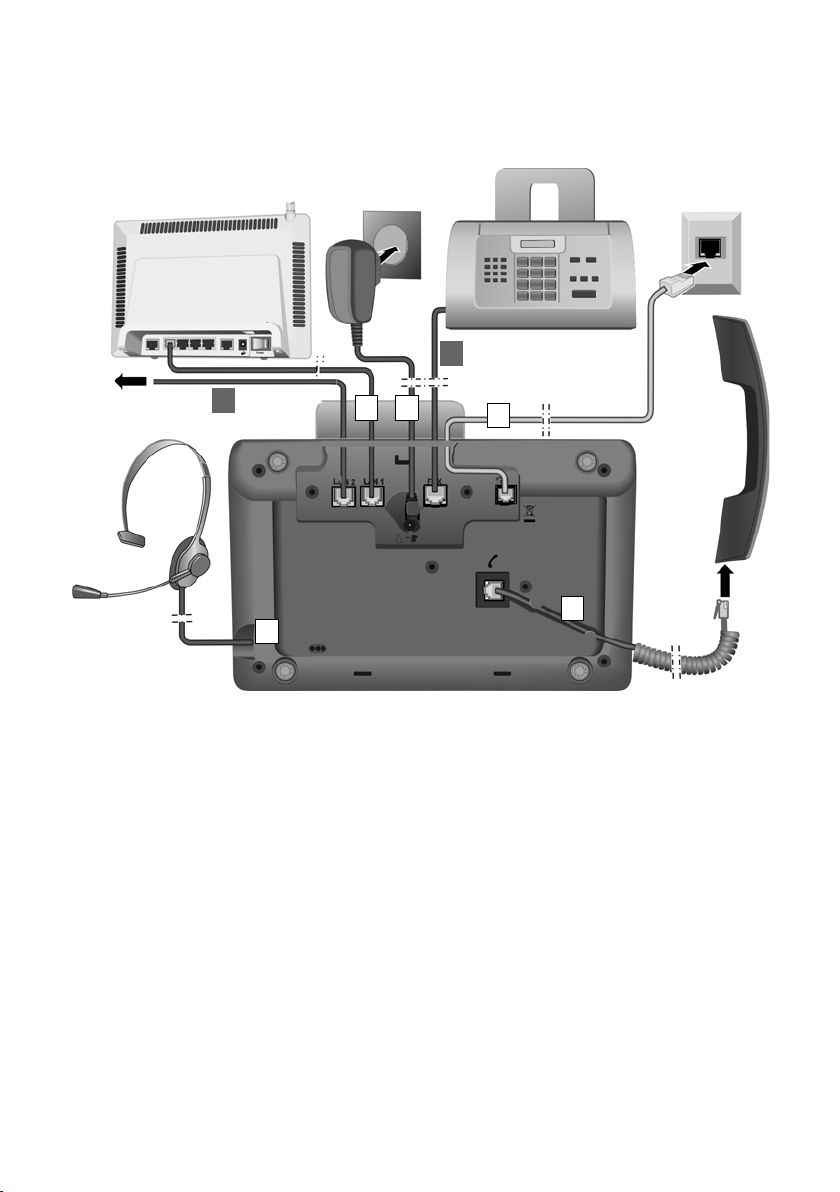
Primii paşi
1
2
34
6
7
PC
5
*)
*)
Conectarea bazei
Următoarea diagramă reprezintă o prezentare generală a tuturor conexiunilor
pentru bază. Conexiunile individuale sunt descrise detaliat mai jos.
10
Respectaţi paşii în ordinea descrisă mai jos:
1 Conectaţi receptorul la bază.
2 Conectaţi baza la o reţea telefonică.
3 Conectaţi baza la sursa de alimentare cu energie.
4 Conectaţi baza la router pentru accesarea Internetului (conexiunea prin router şi
modem sau prin router cu modem integrat) şi pentru configurarea bazei prin
configuratorul Web.
5 Conectaţi un receptor cu fir la bază.
*) Conexiuni suplimentare specifice dispozitivului:
6 Gigaset DX600A ISDN/DX800A all in one:
Conectaţi baza la un fax.
7 Gigaset DX800A all in one: puteţi conecta un PC la bază prin intermediul celei
de-a doua mufe LAN LAN2 (opţional) – de ex. pentru conectarea PC-ului la
router. Baza preia sarcina unui comutator.
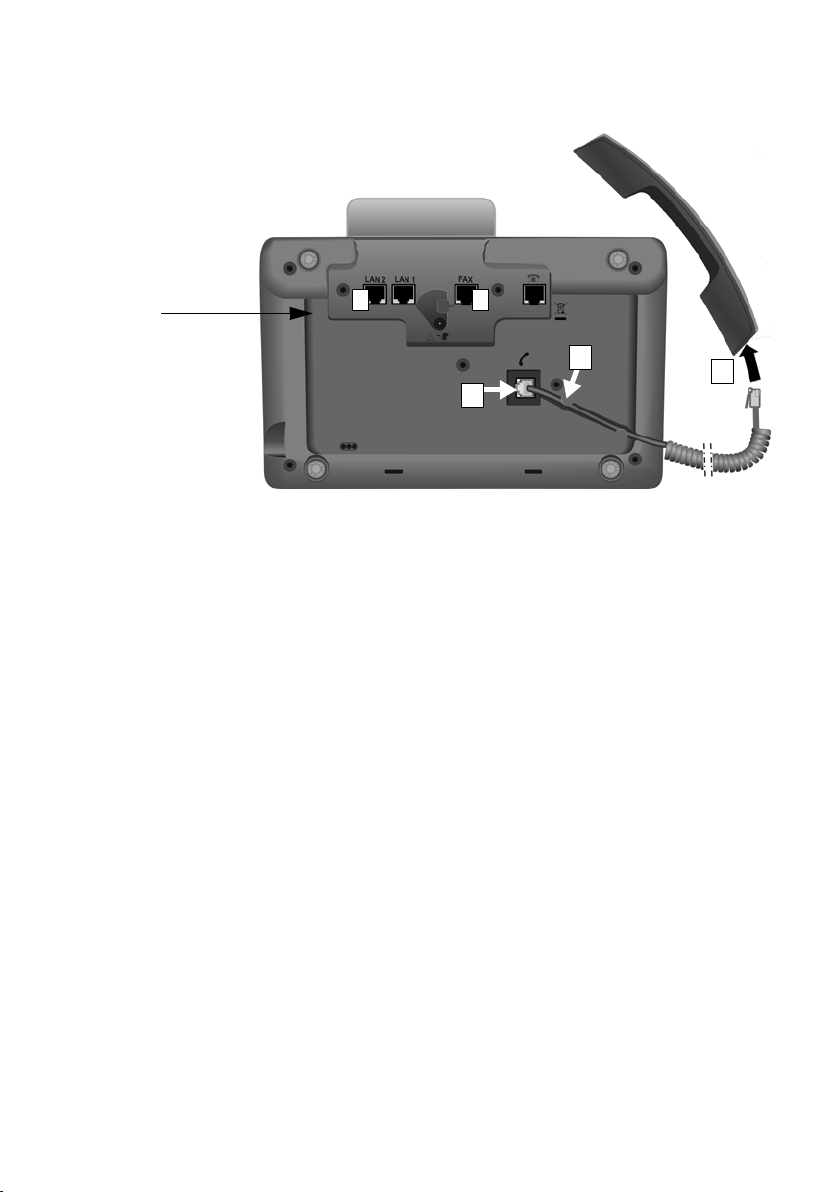
Primii paşi
3
1
2
Parte a inferio ară
a bazei
*)
*) Conexiunile LAN2 şi FAX nu sunt disponibile pentru toate dispozitivele
*)
1. Conectarea receptorului la bază
1 Introduceţi mufa care se găseşte pe capătul drept mai lung al cablului de
conectare în portul de conectare marcat cu simbolul ^ din partea inferioară
abazei.
2 Aşezaţi partea dreaptă a cablului în canalul prevăzut pentru cablu.
3 Introduceţi cealaltă mufă a cablului de conectare în portul de pe receptor.
11
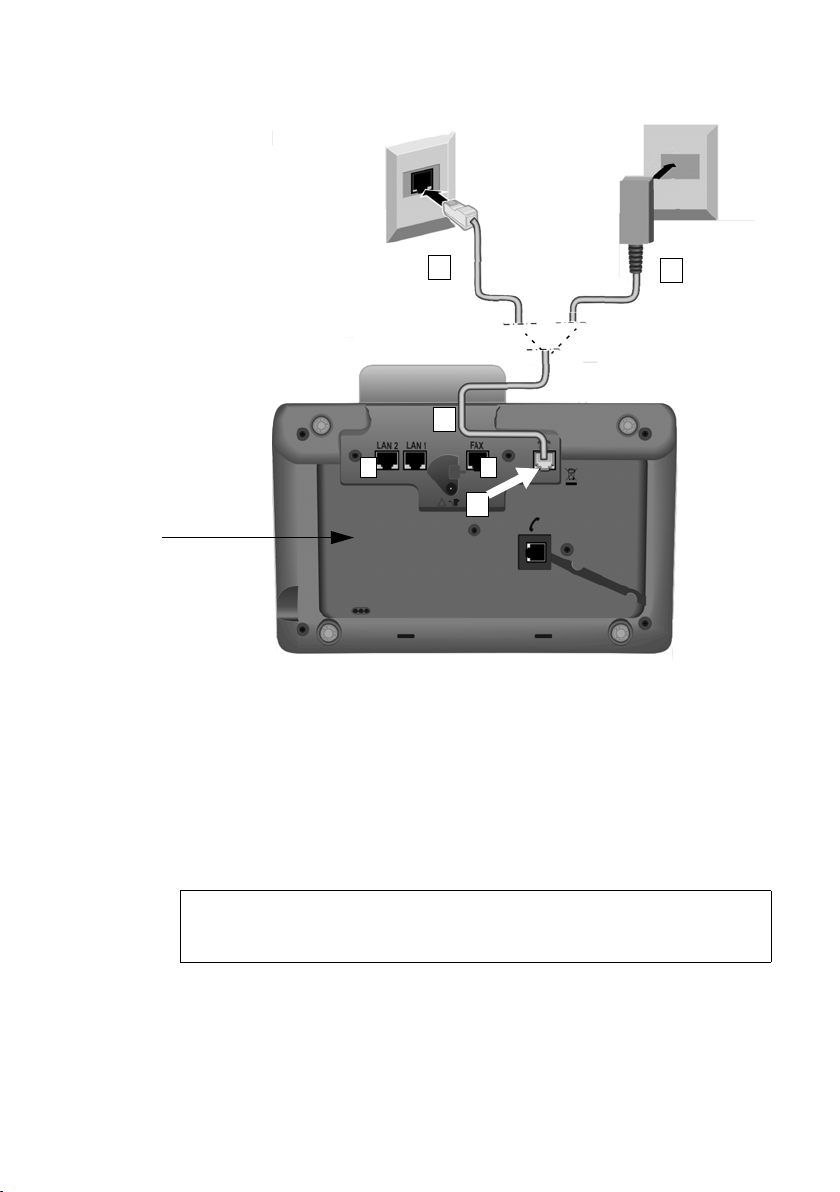
Primii paşi
3b
2
1
Partea inferioară
a bazei
3a
*)
*) Conexiunile LAN2 şi FAX nu sunt disponibile pentru toate dispozitivele (¢p. 10)
*)
2. Conectarea bazei la o reţea telefonică
1 Introduceţi un capăt la cablului de telefon (¢ p. 8) dinspre partea din spate în
canalul din carcasă.
Gigaset DX800A all-in-one:
– Folosiţi cablul cu 8 pini cu 2 mufe mini occidentale 8/8 dacă doriţi să
conectaţi telefonul la reţeaua ISDN (
– Folosiţi cablul de conexiune TAE cu mufa RJ11 pentru conectarea liniei fixe
analogice (
Telefonul detectează automat linia la care este conectat. Asistentul pentru
instalare vă va solicita mai târziu să realizaţi toate setările necesare pentru
conexiunea curentă (
12
2 Introduceţi cablul de telefon la portul marcat cu simbolul ] din partea
inferioară a bazei.
3 Apoi conectaţi cablul de telefon la conexiunea telefonului (linia fixă analogică 3a
ISDN sau 3b).
¢ p. 8, cablul 7b).
¢ p. 16).
¢ p. 8, cablu 7c).
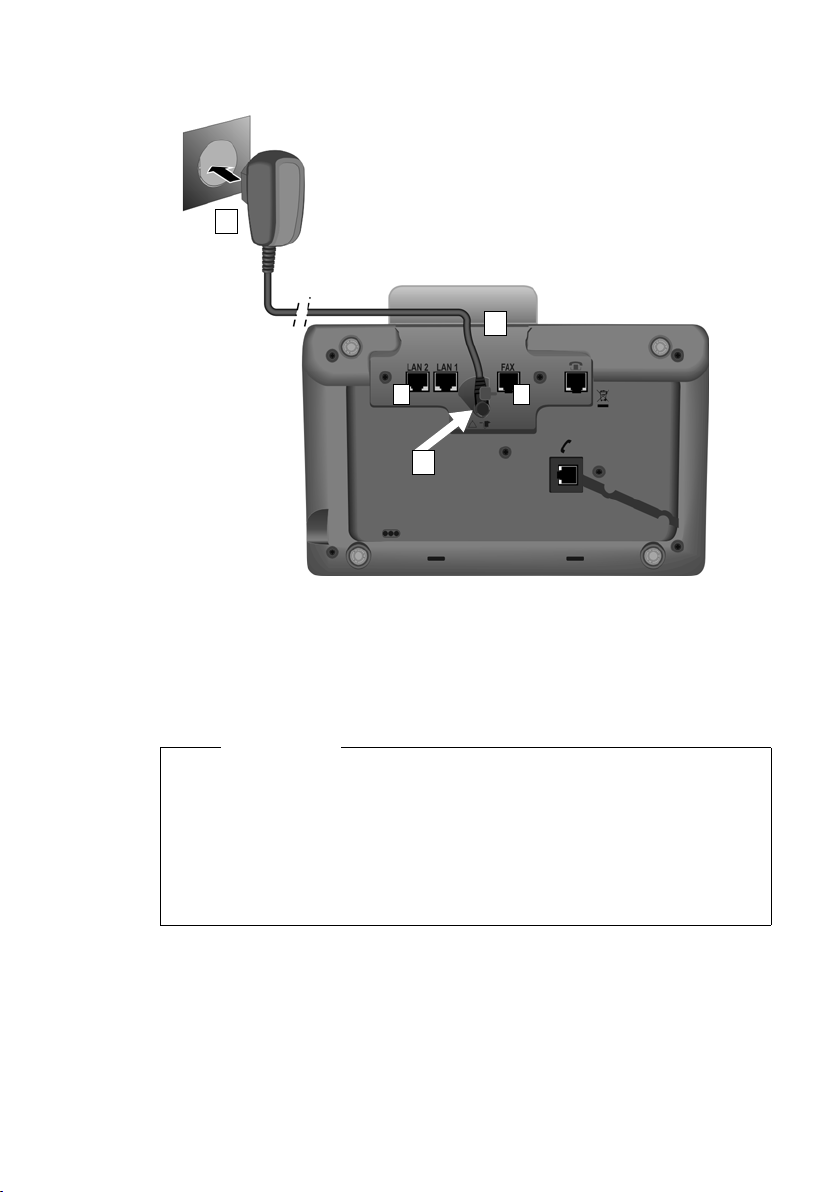
3. Conectarea bazei la sursa de alimentare cu energie
1
3
2
*)
*) Conexiunile LAN2 şi FAX nu sunt disponibile pentru toate dispozitivele (¢p. 10)
*)
Primii paşi
1 Introduceţi mufa mică a cablului de curent dinspre partea din spate în canalul
din carcasă.
2 Introduceţi mufa în portul marcat cu simbolul \ din partea inferioară a bazei.
3 Apoi conectaţi cablul de curent la sursa de alimentare cu energie.
Atenţie
u Ţineţi cablul de curent în permanenţă în priză pentru a folosi baza, pentru
că aceasta nu funcţionează fără alimentare.
u Folosiţi doar cablul de alimentare şi cablul telefonic furnizate.
Gigaset DX800A all in one, DL500A:
Conexiunile pinilor cablurilor telefonice pentru linia fixă analogică pot fi
diferite. Conexiunile corecte ale pinilor se pot găsi în manualul de utilizare lung
de pe CD-ul anexat.
Software-ul bazei este încărcat. După scurt timp, afişajul modului aşteptare este
afişat pe bază; aceasta se află în modul aşteptare.
Acum puteţi realiza apelurile cu baza dvs. prin intermediul liniei fixe sau ISDN şi
se pot obţine prin numărul liniei fixe sau al numărului principal al conexiunii
ISDN!
Robotul telefonic de pe bază este setat la un anunţ preînregistrat în modul
răspuns şi înregistrare (
¢ p. 43).
13
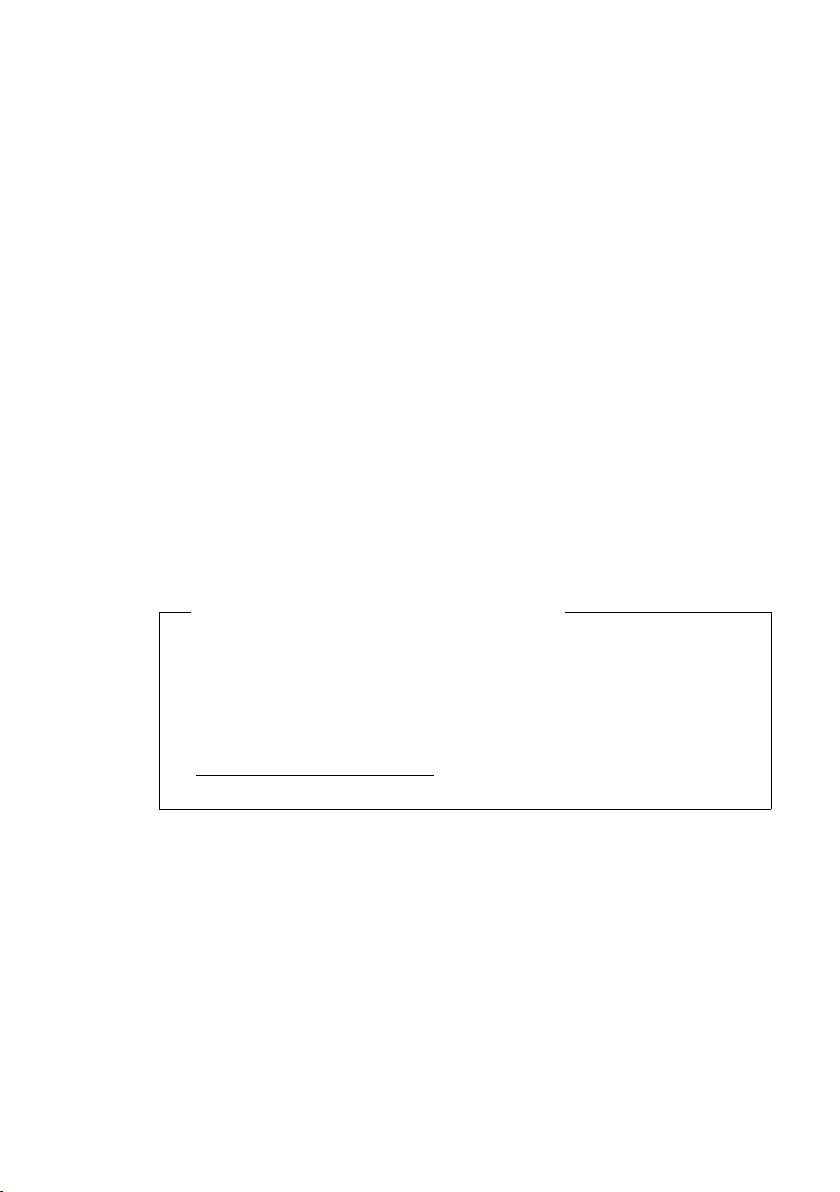
Primii paşi
4. Conectarea bazei cu un router (Internet) sau PC
Pentru Gigaset DX800A all in one, conexiunea la un router este necesară în
principal pentru VoIP pentru telefonie prin internet (Voice over Internet Protocol).
Puteţi seta şi configura până la şase conturi (numere de telefon VoIP) de la unul sau
mai mulţi furnizori de VoIP de pe bază.
Toate variantele bazei necesită o conexiune la un router pentru următoarele
caracteristici ale telefonului:
u Doriţi să fiţi notificat imediat ce este disponibil pe Internet un software nou
pentru bază şi să îl încărcaţi în bază.
u Data şi ora de pe bază trebuie să fie actualizate printr-un server de timp de pe
Internet.
u Doriţi ca baza să fie online, adică să folosiţi Centru de info, să afişaţi serviciile de
informaţii sau să căutaţi numere de telefon într-o agendă telefonică online.
Baza va trebui conectată la un PC (prin router sau direct) dacă doriţi să folosiţi
următoarele caracteristici ale bazei:
u Doriţi să setaţi baza cu ajutorul configuratorului Web.
u Doriţi să folosiţi software-ul suplimentar pentru PC, „Gigaset QuickSync over
Ethernet” pentru apelarea numerelor prin intermediul PC-ului (de ex. numere
dintr-o agendă telefonică de pe PC) sau să încărcaţi imagini sau melodii de pe PC
pe bază.
Pentru acces Internet, aveţi nevoie de un router conectat la Internet prin modem
(acesta poate fi integrat în router).
Notă pentru Gigaset DX800A all in one
u Pentru telefonie prin Internet, aveţi nevoie de o conexiune Internet în bandă
largă (de ex. DSL) cu viteză constantă (recomandată) sau cu viteză volumică
şi un router care vă conectează telefonul la Internet.
u Baza are o a doua conexiune LAN pe care o puteţi folosi, de ex. pentru a
conecta PC-ul la Internet (router).
u Anun referitor la protecia datelor: La adresa
www.gigaset.net/privacy-policy
datele păstrate de serviciulGigaset.net.
se găsesc informaţii suplimentare despre
14
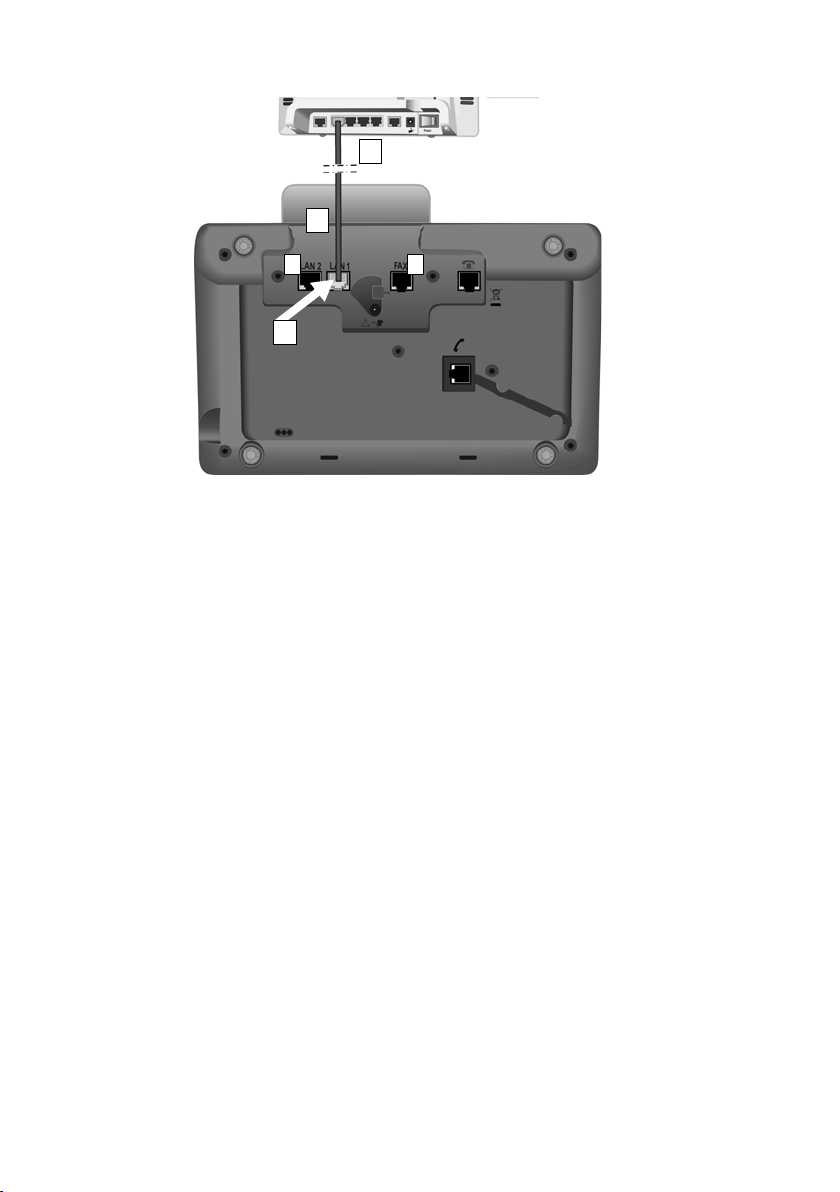
Primii paşi
1
2
3
*)
*) Conexiunile LAN2 şi FAX nu sunt disponibile pentru toate dispozitivele (¢p. 10)
*)
1 Ghidaţi capătul cablului Ethernet furnizat (Cat 5 cu 2 mufe modulare RJ45)
dinspre partea din spate prin canalul din carcasă.
2 Introduceţi mufa de pe cablul Ethernet în portul LAN din partea inferioară
abazei.
3 Apoi introduceţi a doua mufă de cablu Ethernet în priza LAN de pe router.
Gigaset DX800A all in one:
Acum puteþi stabili conexiuni VoIP cu Gigaset.net (¢p. 40).
Gigaset DL500A:
Aţi încheiat setarea bazei.
Pentru mai multe informaţii, consultaţi p. 33, „Data şi ora”.
15
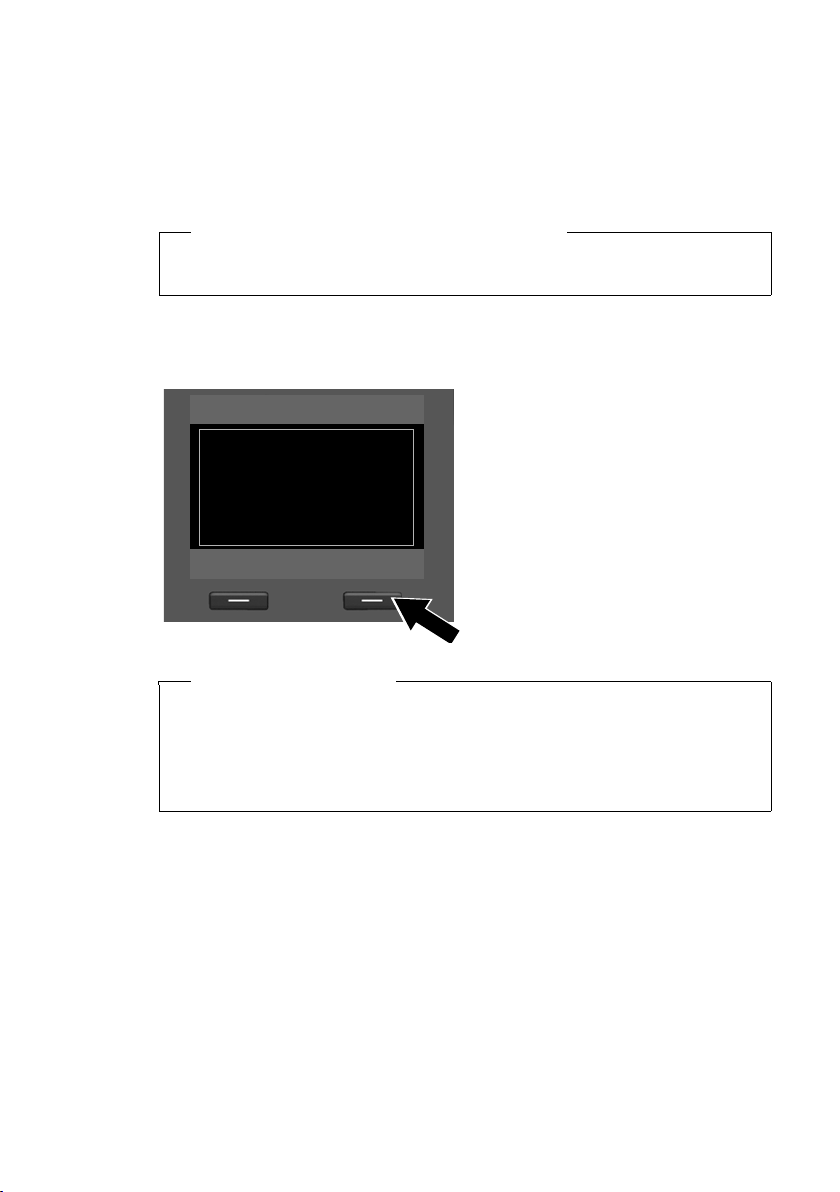
Primii paşi
Instalare- Bine ati venit
?
Aveti nevoie de
ajutor pentru
instalarea tel. dvs.?
Nu Da
Gigaset DX600A ISDN, DX800A all in one: setarea bazei – asistentul pentru instalare
Imediat ce telefonul este conectat la sursa de alimentare cu energie, firmware este
pornit. Dacă încă nu au fost generate conexiuni pe bază, porneşte asistentul pentru
instalare. Asistentul vă permite să realizaţi toate setările necesare pentru telefon.
Notă pentru Gigaset DX800A all in one
Telefonul verifică la care conexiune telefonică (linie fixă analogică sau ISDN) este
conectat.
Pe ecran apare următorul mesaj.
¤ Apăsaţi tasta Afişaj §Da§ pentru a
începe instalarea.
u Asistentul pentru instalare porneşte numai dacă încă nu a fost configurată
u Folosiţi numai asistentul pentru instalare de pe bază, nu de pe un receptor
Sunt combinaţi câţiva asistenţi individuali pentru formarea asistentului pentru
instalare. Asistenţii individuali care pornesc pe dispozitiv depind de tipul
dispozitivului şi de conexiunile la care este conectat dispozitivul. În asistentul
pentru instalare sunt incluşi următorii asistenţi individuali:
1Asistent ISDN
16
2Asistent IP
3 Asistent pentru înregistrare
4 Asistent pentru conectare
Consultaţi tabelul următor pentru a vedea care dintre următorii paşi sunt rulaţi pe
dispozitiv, precum şi tipul conexiunii şi care asistenţi individuali sunt porniţi.
Vă rugăm să reţineţi
nicio conexiune. Dacă au fost deja configurate conexiuni, puteţi porni
asistenţii VoIP şi ISDN (individual) prin meniu.
înregistrat.
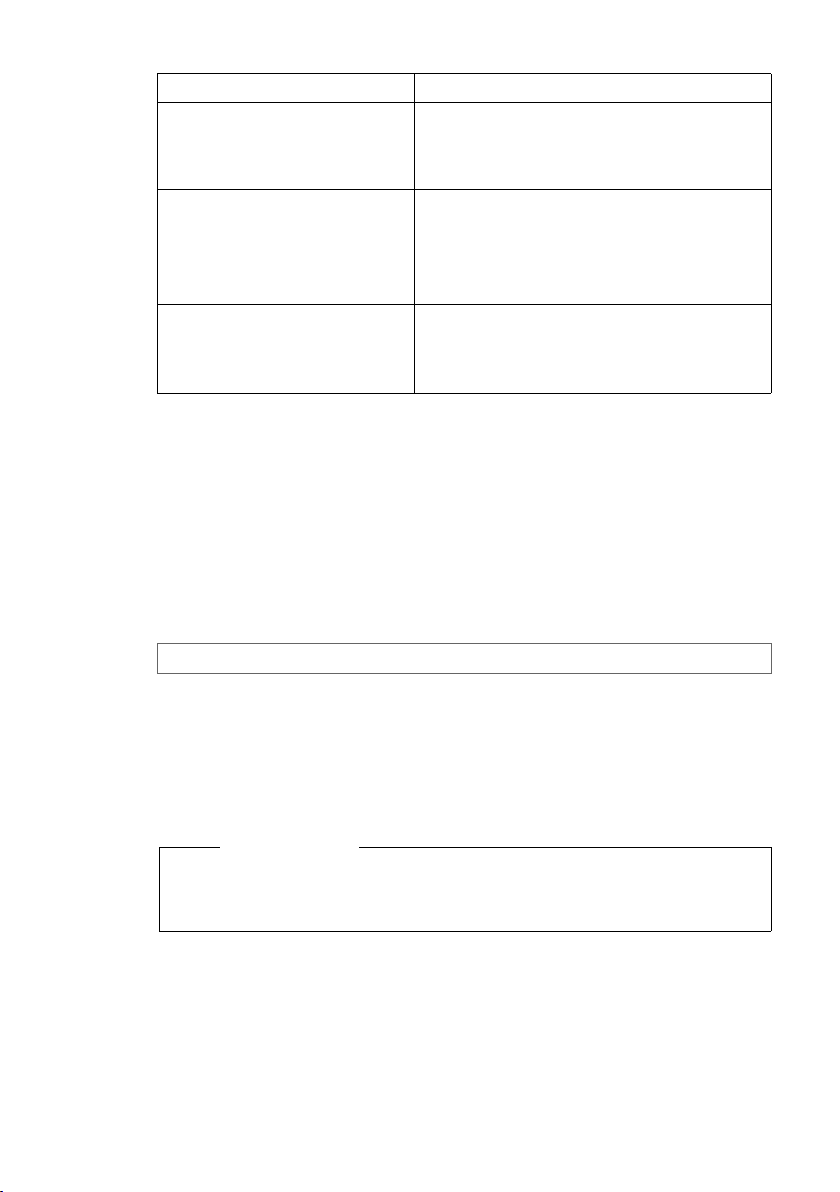
Primii paşi
Conexiunea Procedură
GigasetDX600A ISDN 1. Asistent ISDN (¢p. 17)
3. Asistent pentru înregistrare
4. Asistent pentru conectare
GigasetDX800A all in one
pentru conectare la ISDN şi VoIP
GigasetDX800A all in one
pentru conectarea la linia fixă
analogică şi VoIP
1. Asistent ISDN (
2. Asistent IP
3. Asistent pentru înregistrare
4. Asistent pentru conectare
2. Asistent IP (
3. Asistent pentru înregistrare
4. Asistent pentru conectare
¢ p. 17)
¢ p. 20)
Reţineţi:
u Dacă asistentul pentru instalare este activat, niciun alt receptor nu poate accesa
meniul Setari de la bază.
u Pentru părăsirea asistentului pentru instalare înainte de încheierea procesului,
ţineţi apăsată tasta cu capătul roşu T. Toate modificările pe care le-aţi salvat
deja cu ajutorul
u Pentru salt peste o setare, apăsaţi partea stângă a tastei Control u sau tasta
§Nu§.
Afişaj
§OK§ sunt păstrate.
1. Asistent ISDN: atribuirea/introducerea MSN-urilor conexiunii
Este pornit la Gigaset DX600A ISDN, Gigaset DX800A all-in-one cu conexiune ISDN.
Condiţie: aţi conectat baza la o reţea telefonică ISDN.
Au fost puse la dispoziţie câteva numere (MSN-uri) din partea furnizorului de reţea
când aţi primit confirmarea conexiunii ISDN. Puteţi salva până la zece numere
(MSN-uri) pe bază. Dacă în bază nu este introdus niciun MSN, puteţi determina
MSN-urile conexiunii cu asistentul ISDN, adică îi puteţi apela de la schimb (atribuire
automată a MSN) sau îi puteţi introduce manual.
Reţineţi
Nu fiecare furnizor ISDN suportă atribuirea automată a MSN. Dacă această
caracteristică nu este suportată, trebuie să introduceţi manual MSN-urile pentru
conexiunea dvs.
17
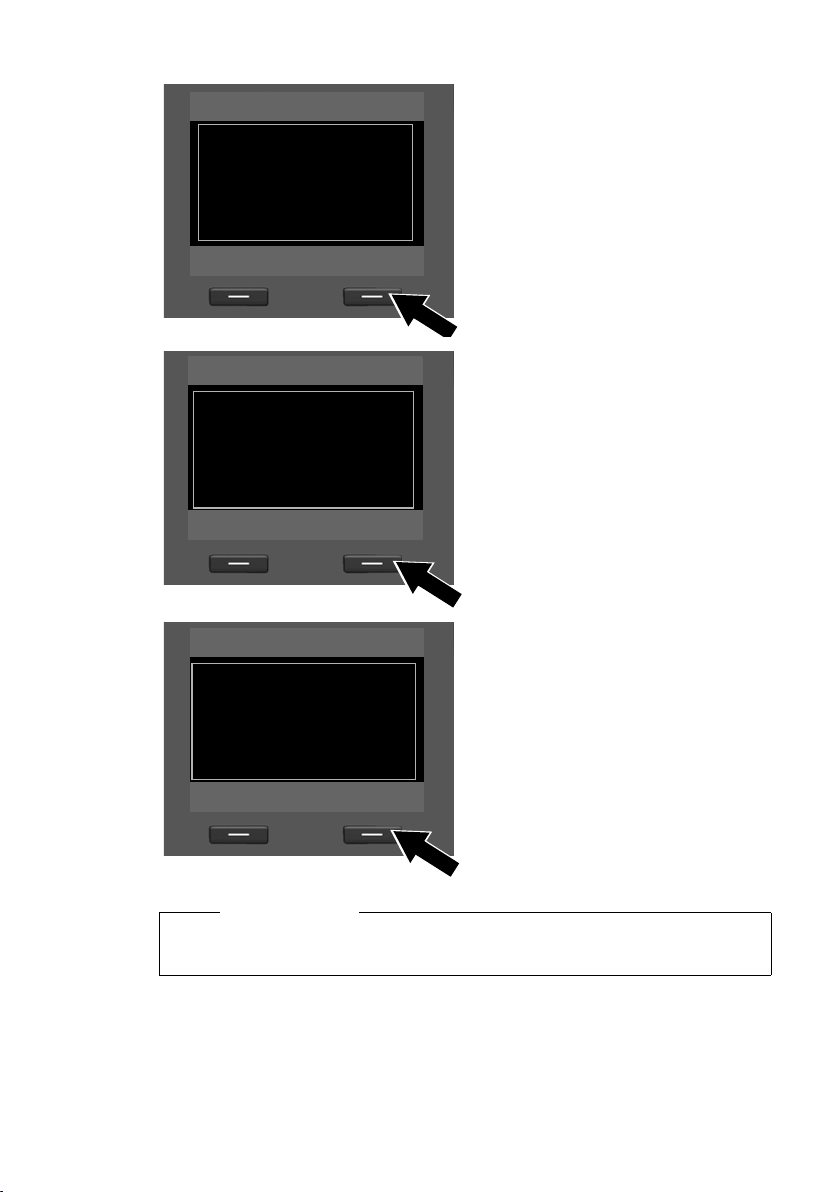
Primii paşi
Asistent ISDN
?
Pornire asistent
instalare
ISDN?
Nu Da
Asistent ISDN
Ð
Cu asistentul
va puteti detecta
si configura numerele de telefon
ISDN
OK
Asistent ISDN
Ð
Alocare MSN
MSN1: 12345601
MSN2: 12345602
MSN3: 12345603
MSN4: 12345604
Schimba OK
¤ Apăsaţi tasta Afişaj §Da§ pentru a
începe instalarea.
¤ Apăsaţi tasta Afişaj §OK§ pentru a
începe atribuirea automată MSN.
Acest proces este de durată.
Se detecteaza nr. dvs. de tel. ISDN
(MSN-uri). este afişat pe ecran.
bază de pe CD-ul anexat).
18
Puteţi schimba numele MSN-urilor (vezi manualul de utilizare detaliat pentru
Reţineţi
După atribuirea cu succes a MSN-urilor,
este afişată o listă care conţine MSNurile.
¤ Apăsaţi tasta Afişaj §OK§ pentru a
închide asistentul ISDN.
Afişajul arată Instalarea ISDN este
finalizata.
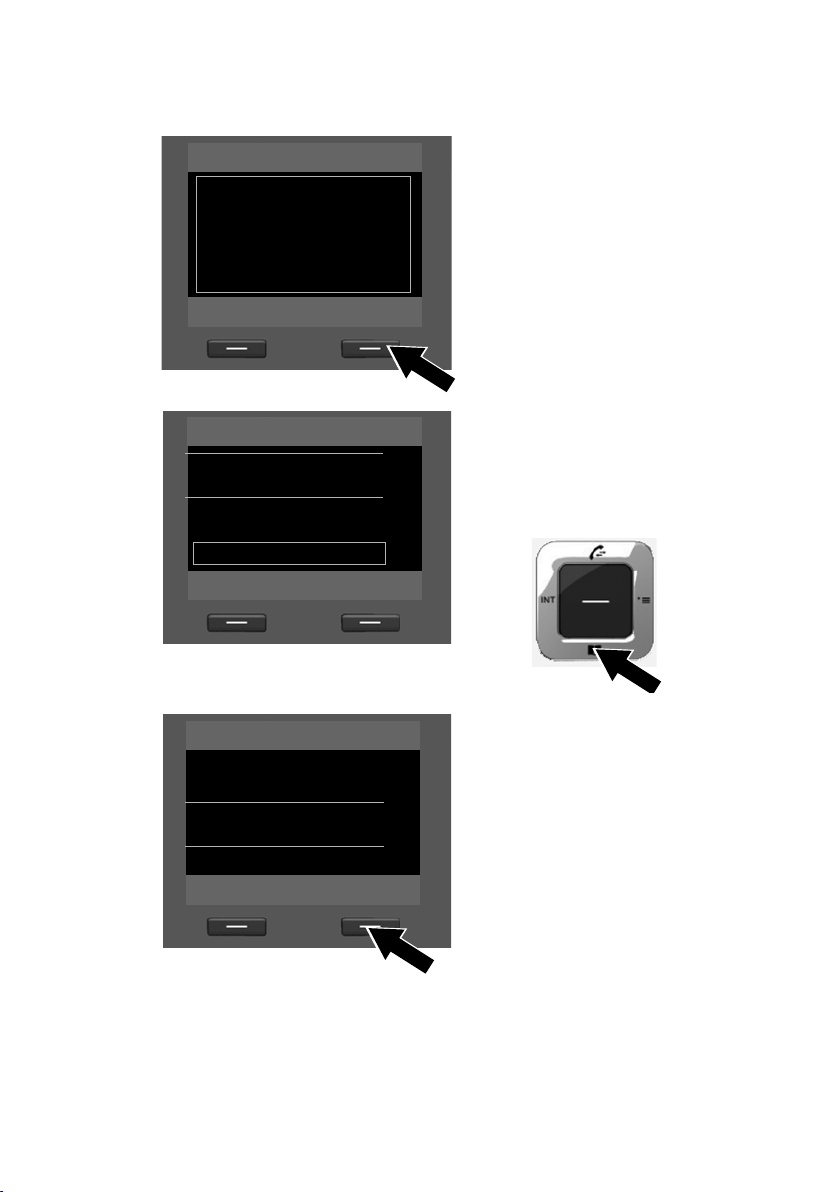
Primii paşi
Asistent ISDN
Ð
Va rugam sa va
introd. datele MSN.
Inapoi OK
Configurare MSN-uri
MSN - Nume:
|
MSN - Numar:
Abc
V
< C Salveaza
Configurare MSN-uri
MSN - Nume:
W
MSN - Numar:
123456|
MSN - Nume:
V
< C Salveaza
Dacă nu au fost găsite MSN-uri, este afişat Nu s-au detectat MSN-uri. Vi se cere să
introduceţi manual MSN-urile:
¤ Apăsaţi tasta Afişaj §OK§ pentru a
introduce manual MSN-urile.
¤ Introduceţi un nume pentru MSN 1
prin intermediul tastelor numerice
(maximum 16 caractere). Dacă nu
introduceţi nimic, este setat MSN1.
¤ Apăsaţi în jos tasta Control s
pentru a comuta introducerea MSN.
Afişajul arată Instalarea ISDN este finalizata.
Gigaset DX800A all in one:
Pentru mai multe informaţii, consultaţi p. 20, „2. Asistent VoIP – realizarea setărilor
VoIP”.
¤ Introduceţi primul MSN (fără
prefixul zonei; max. 20 de cifre).
¤ Apăsaţi în jos din nou tasta Control
pentru a comuta la următorul câmp.
¤ Repetaţi procedura de mai sus
pentru a introduce restul MSNurilor.
¤ După introducerea ultimului MSN.
Apăsaţi tasta Afişaj
§Salveaza§.
19
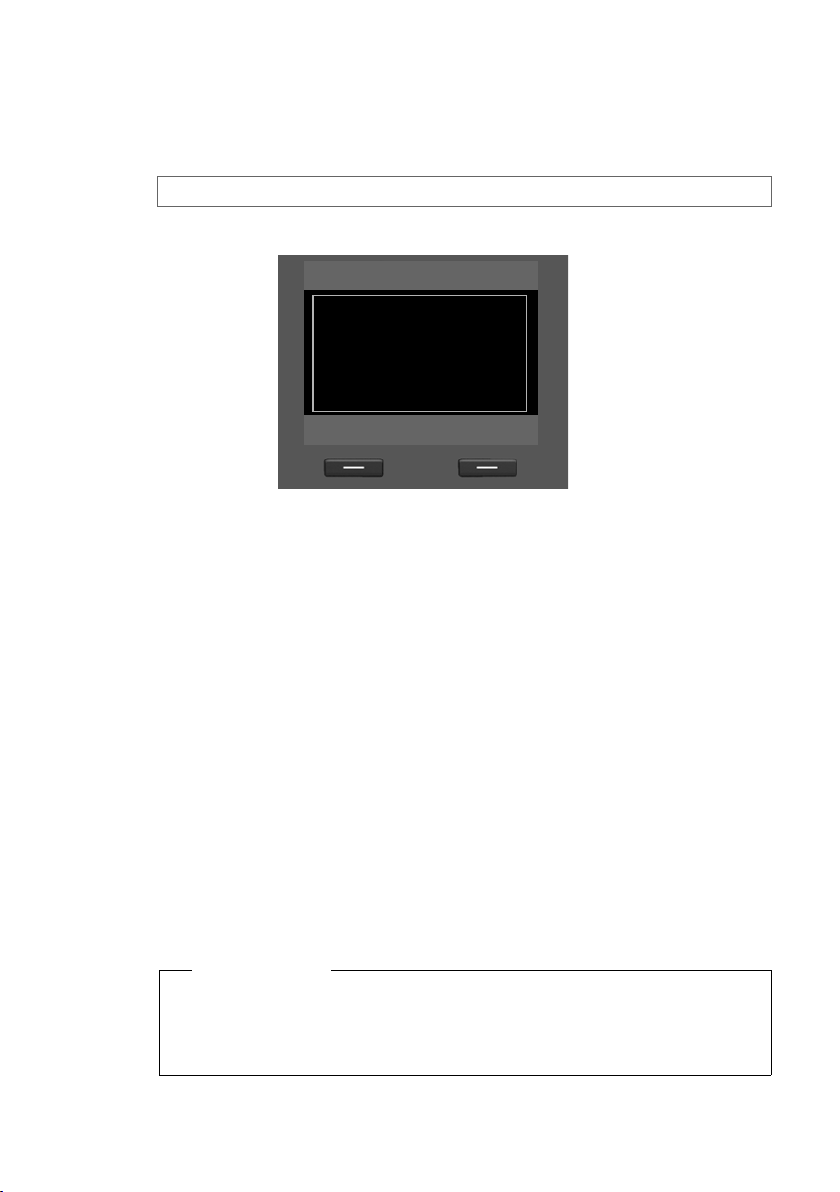
Primii paşi
Asistent IP
?
Pornire asisten t
instalare IP?
Nu Da
Gigaset DX600A ISDN:
Pentru mai multe informaţii, consultaţi p. 26, „3. Asistent pentru înregistrare”.
2. Asistent VoIP – realizarea setărilor VoIP
Este pornit pe Gigaset DX800A all-in-one.
Pe ecran este afişat următorul mesaj:
Înainte de a putea folosi Internetul (VoIP) pentru a telefona oricăror altor numere de
pe Internet, linia fixă sau reţeaua de telefonie mobilă, aveţi nevoie de serviciile unui
furnizor VoIP care suportă standardul VoIP SIP.
Condiţie: V-aţi înregistrat cu un furnizor VoIP (de ex. prin intermediul PC-ului) şi aţi
setat cel puţin un cont VoIP (cont IP).
Pentru a folosi VoIP, este necesar acum să introduceţi datele de acces pentru contul
VoIP. Veţi primi toate datele necesare de la furnizorul VoIP. Aceasta va include:
20
Ori:
u Numele de utilizator (dacă este solicitat de furnizorul VoIP)
Numele de utilizator al contului IP (identitate apelant), adesea identic cu
numărul de telefon
u Numele de autentificare sau numele pentru deschiderea sesiunii
u Parola înregistrată la furnizorul VoIP
u Setările generale pentru furnizorul VoIP (adresa serverului etc.)
Sau:
u Un cod de autoconfigurare (cod de activare)
Asistentul VoIP al telefonului Gigaset vă poate ajuta să introduceţi aceste date.
Reţineţi
Puteţi configura până la şase conexiuni VoIP. În procesul de setare a telefonului
(nu a fost configurată încă nicio conexiune VoIP), configuraţi conexiunea VoIP.
Puteţi configura ulterior conexiuni VoIP suplimentare cu asistentul VoIP sau cu
configuratorul Web.
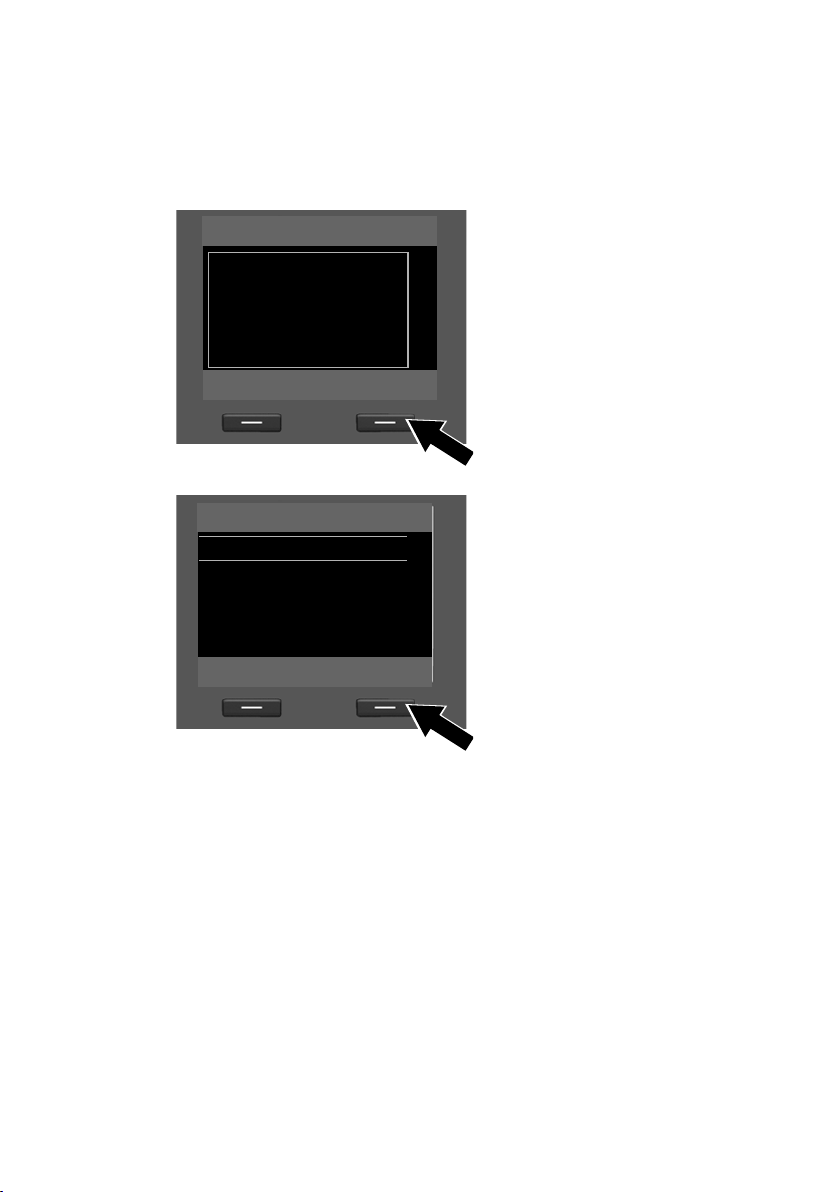
Primii paşi
Asistent IP Ð
Cu asistentul, puteti
configura un cont IP
pe care il puteti inreg.
la furnizorul dvs.
pt. a putea
V
OK
Selectati Cont IP
IP 1
´
IP 2
´
IP 3
´
IP 4
´
IP 5
´
V
Inapoi OK
Pornirea asistentului VoIP
Condiţie: baza este conectată la router. Routerul este conectat la Internet
¢ p. 14).
(
¤ Apăsaţi pe centrul tastei Control w sau pe tasta din dreapta a afişajului §Da§
pentru a porni asistentul VoIP.
Informaţii referitoare la asistentul VoIP
apar pe ecran.
¤ Apăsaţi partea de jos a tastei
Control s pentru derularea
în continuare.
¤ Apăsaţi §OK§ tasta Afişaj pentru a
continua.
Pe ecran apare o listă a posibilelor
conexiuni IP (IP 1 până la IP 6).
Conexiunile VoIP care sunt deja
configurate sunt marcate cu
³.
¤ Dacă este necesar, apăsaţi tasta
Control s pentru a selecta o
conexiune.
¤ Apăsaţi §OK§ tasta Afişaj pentru a
continua.
21
